Подключите к приложению Облака свои хранилища от Mail, Google Drive или других сервисов, и работайте с ними в одном месте.
Сейчас приложение Облака можно установить только на Windows. Приложение для Mac — в разработке.
Как подключить Облако Mail
Откройте приложение Облака для компьютера.
Кликните Подключить ещё.
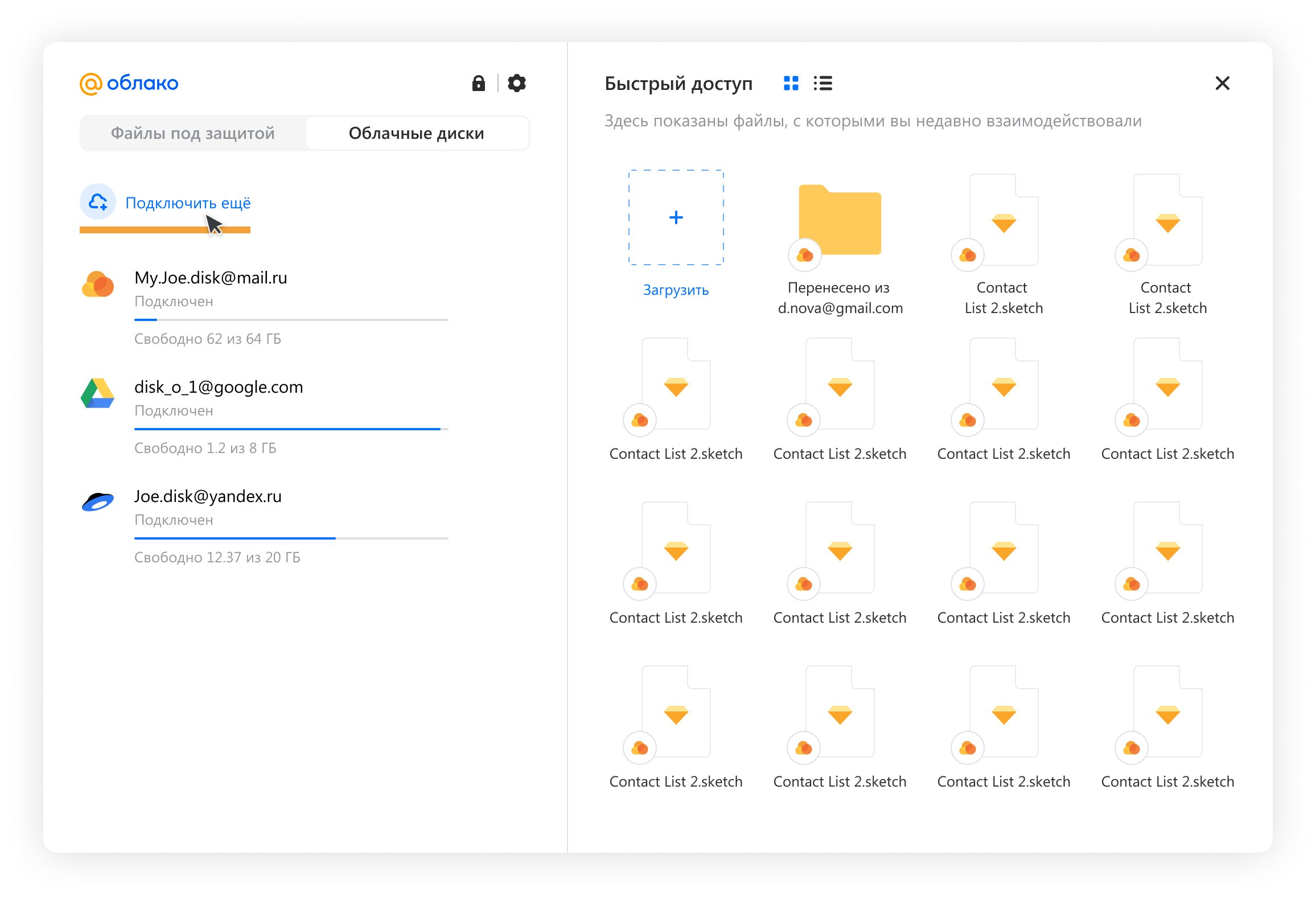
Нажмите
 под заголовком Облако Mail.
под заголовком Облако Mail.Нажмите Войти в аккаунт.
Как подключить Google Drive
Откройте приложение Облака для компьютера.
Нажмите Подключить ещё.
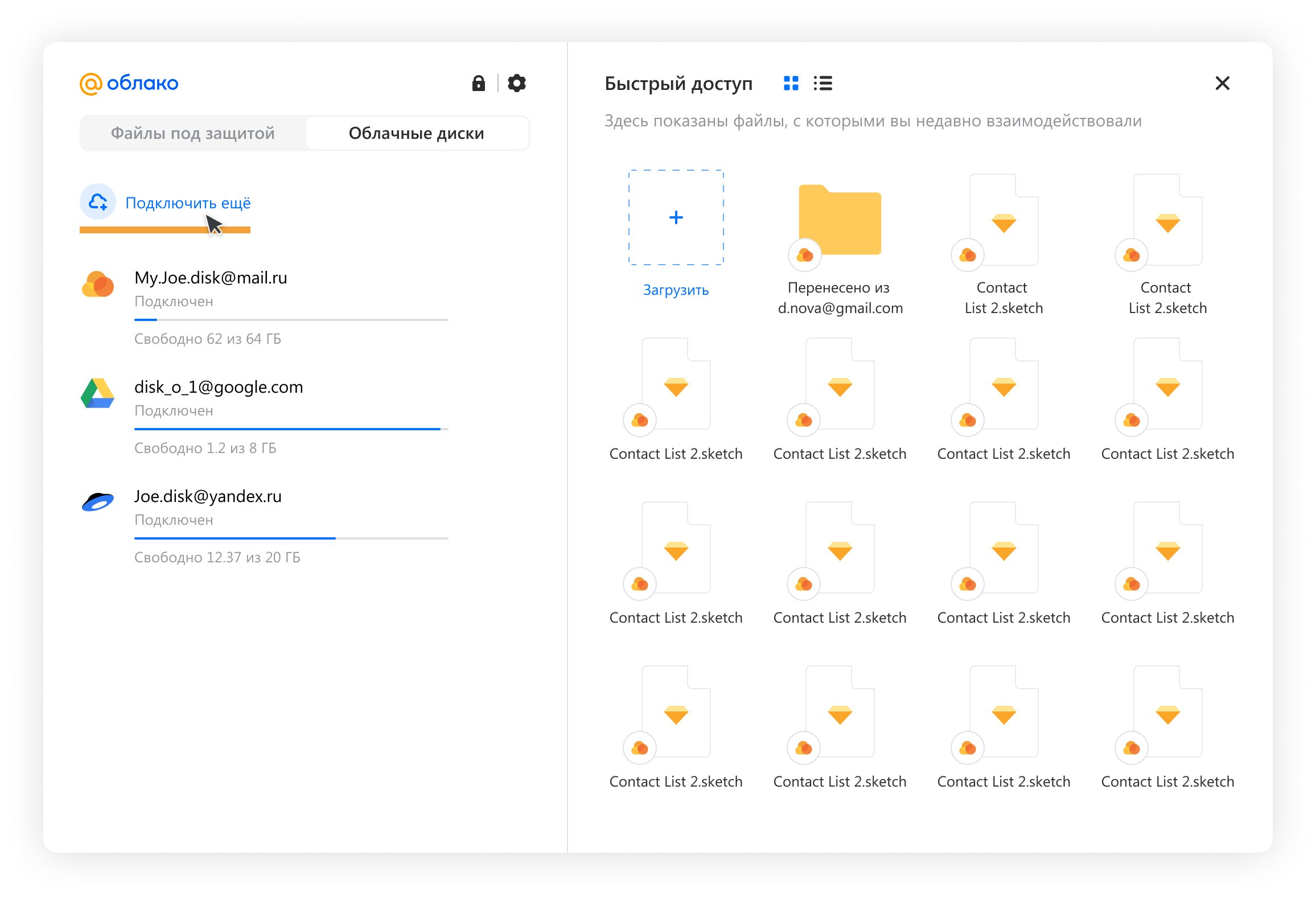
Кликните Google Drive.
Нажмите Войти в аккаунт.
Служба поддержки Mail


